WP STAGING Review 2023: Varmuuskopioi, kloonaa ja siirrä WordPress-sivustosi nopeasti.
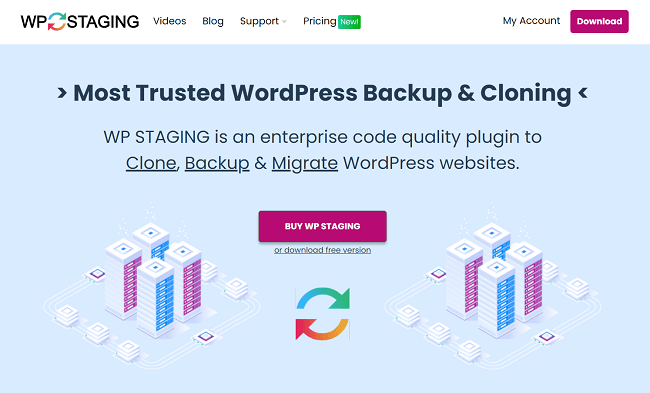
Sisällysluettelo
Tervetuloa WP STAGINGin tarkasteluun.
WP STAGING on edullisin all-in-one-ratkaisu WordPressin varmuuskopiointiin, kloonaukseen ja siirtoihin.
Se sijoittui korkealle viimeisimmässä parhaiden WordPress-varmuuskopiointiliitännäisten yhteenvedossa luotettavuutensa, kehittyneiden ominaisuuksiensa ja salamannopeiden varmuuskopiointiaikojensa ansiosta.
Ja jos isäntäsi ei tarjoa staging-toimintoa, löydät WP STAGINGin entistäkin hyödyllisemmäksi.
Muista: päivitykset on aina ajettava alustavalla sivustolla, ennen kuin ne siirretään elävälle sivustollesi. Ja ota varmuuden vuoksi aina käyttöön kolmannen osapuolen varmuuskopiointiratkaisu.
Tässä perusteellisessa WP STAGING -katsauksessa kokeilemme kaikkia WP STAGINGin keskeisiä ominaisuuksia, korostamme sen hyviä ja huonoja puolia, vertailemme saatavilla olevia eri hinnoittelupaketteja ja kerromme kaiken muun, mitä sinun tarvitsee tietää tästä hyödyllisestä WordPress-lisäosasta.
Valmiina? Aloitetaan!
Mikä on WP STAGING?
WP STAGING on WordPress-lisäosa, jonka avulla voit kloonata, varmuuskopioida tai siirtää WordPress-sivustosi.
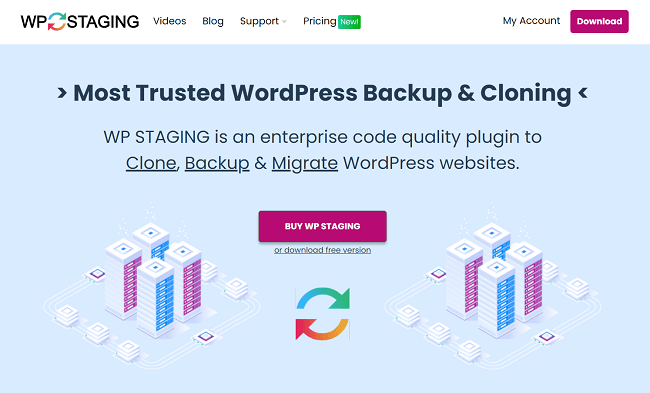
Kloonauksen avulla voit perustaa staging-sivustoja - tarkkoja kopioita verkkosivustostasi, joita käyttäjät/asiakkaat eivät näe tai joihin he eivät pääse käsiksi - ja joilla voit testata muutoksia, päivityksiä ja uusia teemoja ja laajennuksia turvallisesti ilman riskiä, että elävä verkkosivusto rikkoutuu.
Samalla varmuuskopioiden luominen antaa sinulle mahdollisuuden "kääntää kelloa taaksepäin" ja palauttaa verkkosivustosi aiempaan tilaan, jos jotain tapahtuu... does mennä pieleen.
WP STAGING eroaa muista varmuuskopiointi- ja kloonausliitännäisistä siinä, että se on enemmän yritystason ratkaisu. Siinä on kehittyneempiä ominaisuuksia ja nopeampi ja luotettavampi suorituskyky kuin monissa kilpailijoissaan.
Tähän mennessä WP STAGINGilla on yli 70 000 aktiivista asennusta WordPressissä. Se on erityisen suosittu suurten yritysten, virastojen ja tiimien keskuudessa, sillä sen avulla voit asettaa mukautettavia käyttöoikeuksia käyttäjäroolien perusteella ja se toimii suurten monisivustojen kanssa.
Katso myös: Miten voittaa kirjoittajan lohko nopeastiEnnen kuin menemme yksityiskohtiin, tässä on lyhyt yhteenveto joistakin asioista, joita voit tehdä WP STAGINGin avulla:
- Kloonaa tarkka kopio verkkosivustostasi muutamassa sekunnissa staging- tai kehitystyötä varten.
- Kloonaa sivustosi aliverkkotunnukseen, ulkoiseen tietokantaan tai mukautettuun hakemistoon.
- Monisivustojen/verkkosivustojen kloonaaminen
- Siirrä staging-sivusto tuotantosivustoon
- Siirrä verkkosivustosi toiselle verkkotunnukselle
- Määritä käyttöoikeudet eri käyttäjärooleille, jotta voit hallita, kuka voi käyttää staging-sivustoja.
- Verkkosivuston muuntaminen yhdeksi sivustoksi
Huom: Jotkin edellä mainituista ominaisuuksista ovat käytettävissä vain tietyissä maksullisissa paketeissa.
Kokeile WP STAGINGia ilmaiseksiMitä ominaisuuksia WP STAGING tarjoaa?
Voit asentaa WP STAGINGin omasta WordPress Plugins Dashboard Jos käytät ilmaista versiota, etsi se yksinkertaisesti laajennustietokannasta ja napsauta kohtaa Aktivoi > Asenna .

Jos käytät Pro-versiota, sinun on ladattava zip-tiedosto WP STAGING -verkkotililtäsi ja ladattava se manuaalisesti ja syötettävä sitten lisenssiavain.
Kun olet tehnyt tämän, sinun pitäisi nähdä uusi uusi WP STAGING navigointivälilehdellä WordPressin sivupalkissa. Voit käyttää kaikkia lisäosan työkaluja ja ominaisuuksia täällä.
Seuraavaksi tarkastelemme lähemmin kutakin näistä ominaisuuksista ja selitämme, mitä kaikkea voit tehdä WP STAGINGin avulla.
Huom: Asensimme WP STAGINGin premium-version, jotta voisimme tarkastella kaikkia ominaisuuksia. Siksi osa alla tutkituista ominaisuuksista ei välttämättä sisälly ilmaiseen suunnitelmaan. Tässä mielessä tämä on lähinnä WP STAGING PRO -katsaus. Selvitämme kuitenkin myöhemmin myös tarkan eron pro- ja ilmaisversioiden välillä.
Manuaaliset varmuuskopiot
Voit varmuuskopioida verkkosivustosi Varmuuskopiointi ja siirtyminen Prosessi ei voisi olla helpompaa.
Klikkaa yksinkertaisesti Luo uusi varmuuskopio Voit valita, mitkä verkkosivuston tiedostot haluat sisällyttää varmuuskopiotiedostoon (esim. teemat, laajennukset, tietokanta jne.).

Oletusarvoisesti kaikki sisällytetään, mutta voit poistaa luokkien valinnan tarpeen mukaan. Voit myös nimetä varmuuskopion, jotta asiat pysyvät järjestyksessä.
Kun olet tehnyt sen, napsauta Aloita varmuuskopiointi ja lisäosa hoitaa loput.

Se vie kirjaimellisesti vain muutaman sekunnin! Itse asiassa testeissämme kesti vain kuusi sekuntia varmuuskopioida verkkosivusto, jossa oli noin 20 verkkosivuston sivua.
Jopa sivustot, joilla on miljoonia rivejä, voidaan viedä alle minuutissa kehittyneiden algoritmien ansiosta. Muilla lisäosilla joudut yleensä odottamaan vähintään 15 minuuttia.
Kun varmuuskopio on valmis, voit palauttaa, ladata, muokata tai poistaa sen napsauttamalla painiketta Toimet välilehti tiedoston vieressä.
Katso myös: The 8 Best Triberr vaihtoehtoja 2023: Tried & Testattu
Muista vain, että varmuuskopion palautusominaisuus on tällä hetkellä beta-versiossa, joten kehittäjillä voi olla vielä muutamia virheitä korjattavana. Voit aina ladata varmuuskopiotiedoston ja käyttää sitä eri palautusliitännäisellä, jos haluat.
Kun olet varmuuskopioinut verkkosivustosi, lataustoiminnon avulla voit ladata koko verkkosivustosi yhteen tiedostoon. Voit sitten käyttää tätä WordPress-sivuston siirtämiseen kokonaan toiselle palvelimelle.
Lisää vain WP STAGING uuteen isäntäsi, siirry osoitteeseen Varmuuskopiointi ja siirtyminen välilehdellä uudelleen ja napsauta Lataa varmuuskopio Voit sitten valita tiedoston, ladata sen ja palauttaa sen Toiminnot-välilehdellä.
Ajastetut varmuuskopiot
Jos et halua muistaa luoda manuaalisesti uusia varmuuskopioita aina, kun teet muutoksia sivustoosi, voit sen sijaan määrittää toistuvan varmuuskopiointisuunnitelman. Näin WP STAGING varmuuskopioi sivustosi automaattisesti säännöllisin väliajoin.
Tee se napsauttamalla Luo uusi varmuuskopio Mutta tällä kertaa varmista, että poistat valinnan valinnan Vain kerran valintaruutu.

Tämän jälkeen voit valita, kuinka usein haluat tehdä varmuuskopioita (esim. päivittäin, viikoittain, kuukausittain jne.), milloin haluat varmuuskopion alkavan ja kuinka monta varmuuskopiota haluat säilyttää kerrallaan.
Suosittelemme, että asetat aloitusaikasi sellaiselle ajanjaksolle, jolloin et ole työajan ulkopuolella ja kukaan ei käytä WordPressiä.
Verkkosivuston kloonaus
Voit kloonata verkkosivustosi Lavastusalueet Sekä pää- että verkkosivut ovat tuettuja WP STAGINGin Pro-versiossa, joten voit jopa kloonata monisivustoja. Aloittaaksesi, klikkaa Luo uusi Staging-sivusto .

Sitten voit valita, mitä taulukoita ja tiedostokansioita haluat sisällyttää klooniin, ja antaa nimen (esim. "staging site").

Vaihtoehtoisesti voit tehdä joitakin todella hienoja juttuja komennon Lisäasetukset Tässä WP STAGING PRO todella loistaa.

Oletusarvoisesti staging-sivusto kloonataan pääsivuston alikansioon (esim. example.com/staging). Jos kuitenkin haluat kloonata sen täysin erilliseen tietokantaan, voit valita vaihtoehdon Muuta tietokanta osoitteessa Lisäasetukset .
Tämä on todella hyödyllinen ominaisuus, jos haluat pitää staging-ympäristösi täysin riippumattomana pääsivustostasi. Vaihtoehtoisesti voit napsauttaa kohtaa Vaihda toimialue kloonata sivustosi sen sijaan aliverkkotunnukseen (esim. staging.example.com).
Kun olet säätänyt asetuksia, WP STAGING aloittaa kloonausprosessin puolestasi.

Se on jälleen kerran hyvin nopeaa, ja voit nähdä edistymisen reaaliajassa. Testisivustomme kloonaaminen kesti noin kolme minuuttia.
Työnnä staging-sivusto tuotantosivustoon
Kun olet luonut staging-sivuston, voit avata sen ja testata haluamiasi muutoksia. Jos haluat jossain vaiheessa siirtää muutokset pääsivustollesi, voit käyttää push-toimintoa.

Napsauta Asetukset-välilehdeltä Toimet > Push-muutokset ja valitse sitten, mitä tiedostoja ja tietokantoja haluat sisällyttää.

Suosittelemme rastittamaan Luo tietokannan varmuuskopio kun olet valmis, napsauta vain painiketta Työnnä Staging-sivusto Live-sivustoon ja WP STAGING tekee loput. Se kopioi kaiken suoraan tuotantosivustollesi.
Muutosten työntämisen lisäksi voit myös nollata, muokata, päivittää ja poistaa staging-sivuston osoitteesta Toimet välilehti.
Käyttäjän todennus
Yksi WP STAGINGin hienoimmista asioista on se, että se antaa käyttäjille mahdollisuuden määrittää käyttöoikeuksia.
Tämä on kätevää, jos hallinnoit tiimiä, jossa on eri työrooleissa olevia henkilöitä, jotka kaikki käyttävät WordPressiä. Et esimerkiksi luultavasti halua, että verkkosivustosi kirjoittajat pääsevät käsiksi kehitysympäristöösi.
Voit määrittää käyttöoikeudet Asetukset välilehti.

Voit joko määritellä käyttäjäroolit, joille haluat antaa pääsyn staging-sivustoihin (esim. ylläpitäjät), tai vaihtoehtoisesti voit antaa mukautetun käyttöoikeuden määrittelemällä tietyt käyttäjät, joilla on oikeus käyttää staging-sivustoa roolista riippumatta.
On myös paljon muita teknisiä asioita, joita voit tehdä kautta Asetukset Emme tutki kaikkea tässä, koska meillä ei ole aikaa, mutta riittää, kun sanon, että sinulla on paljon valinnanvaraa.
Kokeile WP STAGINGia ilmaiseksiWP STAGING arvostelu: Hyödyt ja haitat
Ennen kuin siirrymme tarkastelemaan hinnoittelua, tässä on yleiskatsaus WP STAGINGin suurimmista eduista ja haitoista.
WP STAGING ammattilaiset
- Tietosuoja - Toisin kuin jotkut muut varmuuskopiointiratkaisut, WP STAGING ei käytä kolmannen osapuolen tiedonsiirtoja, joten sinun ei tarvitse huolehtia yksityisyydestä.
- Luotettava ja laadukas koodi - WP STAGING on saksalaisvalmisteinen ohjelmisto, jossa on erittäin vankka koodi.
- Nopeat varmuuskopiot - Tee varmuuskopiot paljon nopeammin ja pienemmällä palvelinkuormituksella kuin useimmat muut lisäosat WP STAGINGin kehittyneiden algoritmien ansiosta.
- Suuri suurille verkkosivustoille - WP STAGING tukee suuria verkkosivustoja ja useita sivustoja, ja sen avulla voit määrittää mukautettuja käyttöoikeuksia staging-sivustoillesi, mikä on hienoa suurille toiminnoille.
- Edistyneet työkalut - WP STAGING tarjoaa kehittyneempiä työkaluja kuin muut lisäosat. Perusvarmuuskopiointi- ja kloonausoperaatioiden lisäksi voit myös muuntaa useita sivustoja yksittäisiksi sivustoiksi, kloonata sivustosi aliverkkotunnuksiin ja ulkoisiin tietokantoihin, määrittää toistuvia varmuuskopioita ja paljon muuta.
- Helppo käyttää - Meidän mielestämme WP STAGING on erittäin helppokäyttöinen. Sinun ei tarvitse olla tekniikan asiantuntija, jotta voit käyttää sitä. Kaikki on intuitiivista ja helppoa navigoida.
WP STAGING haittoja
- Ilmainen versio on rajoitettu - Ilmaisversio on melko yksinkertainen, ja siitä puuttuu monia tärkeitä ominaisuuksia.
- Rajoitetut integraatiot pilvipalvelujen tarjoajien kanssa - Lisäosasta puuttuu joitakin integraatioita suosittuihin pilvivarmistuspalveluihin. WP STAGINGilla on kuitenkin suunnitelmia ottaa käyttöön lisää integraatioita lähitulevaisuudessa, joten tämä ei ole ongelma enää kauan.
WP STAGING -hinnoittelu
WP STAGING tarjoaa ilmaisen suunnitelman ja kolme maksullista suunnitelmaa, jotka sopivat kaikille freelance-kehittäjistä suuryrityksiin. Tässä on erittely siitä, mitä kukin maksullinen suunnitelma sisältää.

The Henkilökohtainen suunnitelma on edullisin saatavilla oleva suunnitelma. Se maksaa yleensä seuraavasti $93/vuosi laskutetaan vuosittain Se sopii täydellisesti webmasterille, joilla on vain yksi henkilökohtainen sivusto, ja se sisältää elinikäisen käytön, automaattiset päivitykset ja perustuen. Personal-paketti on rajoitettu yhteen käyttäjään.
The Liiketoimintasuunnitelma on seuraava askel ylöspäin. Se maksaa yleensä 145 dollaria/vuosi laskutetaan vuosittain ja se sisältää kaikki henkilökohtaisen suunnitelman ominaisuudet sekä monisivustotuen, ajastetut varmuuskopiot ja ensisijaisen tuen. Lisäksi Business-suunnitelman lisäosaa voidaan käyttää enintään kolmella eri sivustolla.
The Kehittäjän suunnitelma on korkeimman hintaluokan ja kattavin saatavilla oleva paketti. Se maksaa yleensä seuraavasti 249 dollaria/vuosi laskutetaan vuosittain Sen avulla voit käyttää liitännäistä rajattomilla sivustoilla ja nauttia samalla kaikista halvempiin paketteihin sisältyvistä eduista. Se on paras valinta freelance-kehittäjille, jotka työskentelevät säännöllisesti monilla eri sivustoilla.
Kaikista WP STAGING -paketeista veloitetaan vuosittain, eikä kuukausimaksua ole mahdollista maksaa.
WP STAGING tarjoaa myös 14 päivän rahat takaisin -takuu Jos olet yrittänyt ratkaista ongelmaa, mutta et ole onnistunut ratkaisemaan sitä, voit pyytää täyttä hyvitystä. Sinun on myös poistettava ja deaktivoitava lisäosa sivustoltasi ennen hyvityksen pyytämistä, jotta se voidaan myöntää.
Kuten näet, suurin ero hinnoittelupakettien välillä on sivustojen määrä, joihin voit käyttää sitä. Jos kuitenkin haluat lisäominaisuuksia, kuten ajastettuja varmuuskopioita, monisivustotukea ja ensisijaista tukea, sinun kannattaa valita joko Business- tai Developer-paketti.
Kokeile WP STAGINGia ilmaiseksiWP STAGING ilmainen vs pro
Kuten aiemmin mainitsimme, WP STAGINGin ilmaisversio on perusversio, jonka avulla voit vain kloonata WordPress-sivustosi.
Tarpeistasi riippuen saatat tarvita vain tätä.
Jos siis haluat vain luoda tarkan kopion verkkosivustostasi alikansioon, se on edelleen hyvä vaihtoehto. Jos kuitenkin haluat tehdä jotain muuta, sinun on päivitettävä Pro-versioon.
Seuraavassa on erittely joistakin asioista, joita voit tehdä vain tehdä maksullisen WP STAGING -suunnitelman kanssa:
- Työnnä staging-sivustossa tekemäsi muutokset tuotantosivustoon.
- Valitse erillinen tietokanta tai aliverkkotunnus kloonausta varten.
- Määritä käyttäjäroolit ja käyttöoikeudet
- Varmuuskopioi verkkosivustosi
- Palauta verkkosivustosi jo olemassa olevasta varmuuskopiosta
- Siirrä verkkosivustosi uudelle palvelimelle
Näin ollen suosittelen ehdottomasti Pro-version hankkimista, jos etsit kattavaa varmuuskopiointi- ja staging-ratkaisua tai jos sinulla on suuri toiminta, jossa on useita käyttäjiä.
Tietenkin sinulla on myös mahdollisuus käyttää useita ilmaisia lisäosia eri toimintoihin. Voit esimerkiksi käyttää WP STAGINGin ilmaista versiota kloonaukseen ja erillistä ilmaista varmuuskopiointi- ja palautuslisäosaa varmuuskopioiden luomiseen.
Eri lisäosien kokoaminen yhteen on kuitenkin vähintäänkin sotkuista. Jos sinulla on siihen budjetti, on paljon helpompaa maksaa WP STAGINGin premium-versiosta. Se on rahan arvoinen.
WP STAGING -katsaus: Viimeiset ajatukset
Tämä päättää WP STAGING -katsauksemme - mutta mikä on lopullinen tuomiomme?
Kaiken kaikkiaan olemme erittäin vaikuttuneita WP STAGINGista, emmekä epäröi suositella sitä kenellekään, joka etsii nopeaa ja tehokasta varmuuskopiointi-, lavastus- ja siirtoratkaisua.
Se erottuu joukosta kehittyneiden ominaisuuksiensa, vankan koodinsa ja salamannopeiden varmuuskopiointiaikojensa ansiosta.
Vaikka WP STAGING PRO:n vuoden käyttö saattaa olla pelottavaa, sen luotettavuus ja kehittyneet ominaisuudet tekevät siitä enemmän kuin hintansa arvoisen.
Se on tarpeeksi helppokäyttöinen aloittelijoille, mutta tarjoaa silti edistyneet työkalut ja tarkan hallinnan, jota suuret yritykset ja kehittäjät tarvitsevat, joten ei ole ketään, jolle se ei sopisi.
Tuhansien käyttäjien WordPress.org-sivustolla antama keskimääräinen 4,9/5-luokitus osoittaa, että muutkin ovat yhtä vaikuttuneita WP STAGINGista kuin me.
Mutta älä luota meidän sanaan, vaan kokeile sitä itse. Voit ostaa WP STAGINGin tai kokeilla ilmaista versiota itse.
Kokeile WP STAGINGia ilmaiseksi

